
了解您的 Apple 產品保固狀態
無可否認,無論您選擇 MacBook、iPad 還是 iPhone,Apple 產品都是一項重大投資。每台新設備或翻新設備均享有標準的一年有限保修,涵蓋在此期間的缺陷和故障。對於那些希望擴大保固範圍的用戶,Apple 提供 AppleCare+ 和額外的延長保固計劃,使用戶能夠在數年內保護其設備,避免產生不可預見的維修和更換費用。
雖然延期可能會增加您超過 200 美元的費用,但與設備故障時可能產生的高昂維修費用相比,這簡直是小巫見大巫。如果您想知道如何驗證 Apple 產品的保固狀態(無論您是否購買了延長保固),本指南概述了幾種簡單的方法。
1. 使用「我的支援」應用程式檢查保固狀態
Apple 的「我的支援」應用程式提供了檢查保固狀態的有效方法。請依照下列步驟操作:
- 從App Store下載「我的支援」應用程式。
- 打開應用程式並輸入您的Apple ID。
- 輸入您的頭像和姓名即可完成設定。
- 從與您的 Apple ID 關聯的清單中選擇您想要檢查的 Apple 裝置。
- 導航至「關於」>「保固範圍」以尋找您的保固狀態。
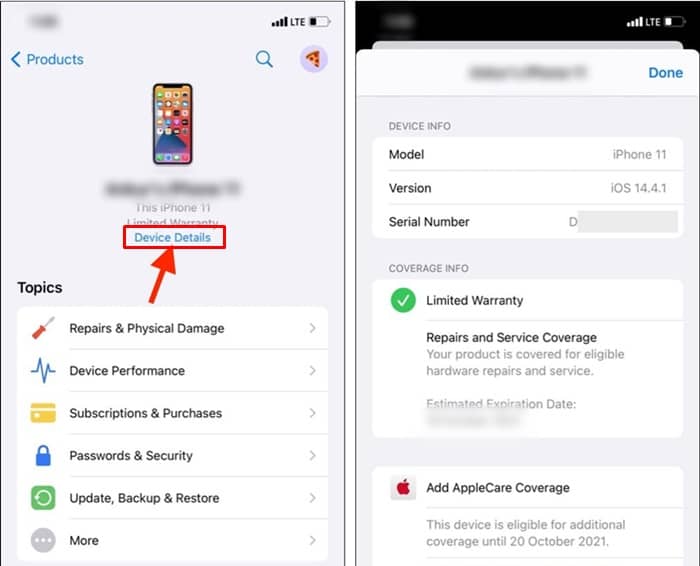
2. 在 Apple My Support 網站上驗證保固狀態
您也可以透過 Apple My Support 網站查看保固狀態,該網站提供有關您裝置的詳細資訊。具體方法如下:
- 請造訪 Apple 支援頁面: https: //support.apple.com/en-us/my-support。
- 點擊「登入我的支援」並使用您的Apple ID和密碼登入。如果您需要恢復 ID 或密碼方面的幫助,請使用“忘記了 Apple ID 或密碼?”選項。
- 成功登入後,您將看到連結到您的 Apple ID的「我的裝置」清單。
- 選擇設備以檢查其保固狀態。綠色勾號表示保固有效,黃色感嘆號表示保固已過期。
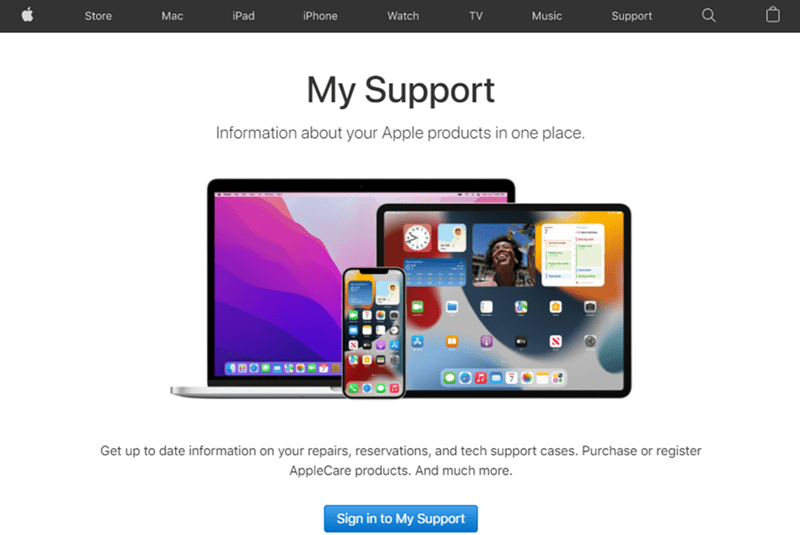
3. 使用檢查覆蓋範圍網站
確定設備保固狀態的另一種可靠方法是透過檢查覆蓋範圍網站。以下是如何利用此選項:
- 請前往檢查覆蓋範圍頁面:https: //checkcoverage.apple.com/。
- 在必填欄位中輸入裝置的序號。
- 填寫驗證碼並選擇“繼續”。
- 您的產品頁面將顯示保固狀態。如果您看到綠色勾號,則您的保固有效;如果顯示黃色感嘆號,則已過期。
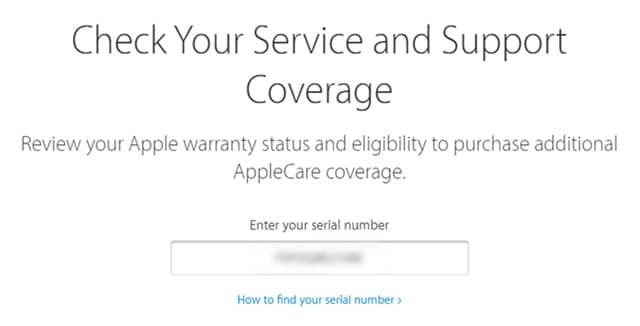
4. 透過原始發票評估保固狀態
對於喜歡離線方式的人,您可以使用原始購買發票檢查保固狀態。您需要執行以下操作:
當您購買 Apple 產品時,您應該會收到發票以及原始包裝和相關文件。該收據包含重要詳細信息,例如:
- 如果您購買的設備沒有延長保固期,則標準保固期為一年。例如,2021 年 11 月 15 日購買的設備的保固期將持續到2022 年 11 月 15 日。
- 如果您選擇在同一天購買AppleCare+等三年延長保固服務,則您的保固期將持續到2025 年 11 月 15 日。
最後的想法
總而言之,使用上述方法追蹤 Apple 產品的保固狀態非常簡單。 Apple 簡化了該流程,使用戶能夠輕鬆監控其保固並在需要時及時採取行動。



發佈留言